밖에서도 아이폰으로 내 NAS에 안전하게 접속하고 싶은가?
Synology NAS와 OpenVPN을 활용하면, 마치 집에 있는 것처럼 안전하게 NAS 파일에 접근할 수 있다.
시놀로지 NAS(Synology DS118) 모델에는 VPN 서버 기능을 지원하여 외부에서 안전하게 내부 네트워크에 접속할 수 있다. 이를 위해 시놀로지 DSM(DiskStation Manager)에는 VPN Server' 패키지를 제공하는데 기본으로 설치가 되어 있지 않다. 이를 설치하고 설정하여 VPN 서버를 구성하여 나의 아이폰에서 활용해 보자.
VPN 서버 패키지 설치
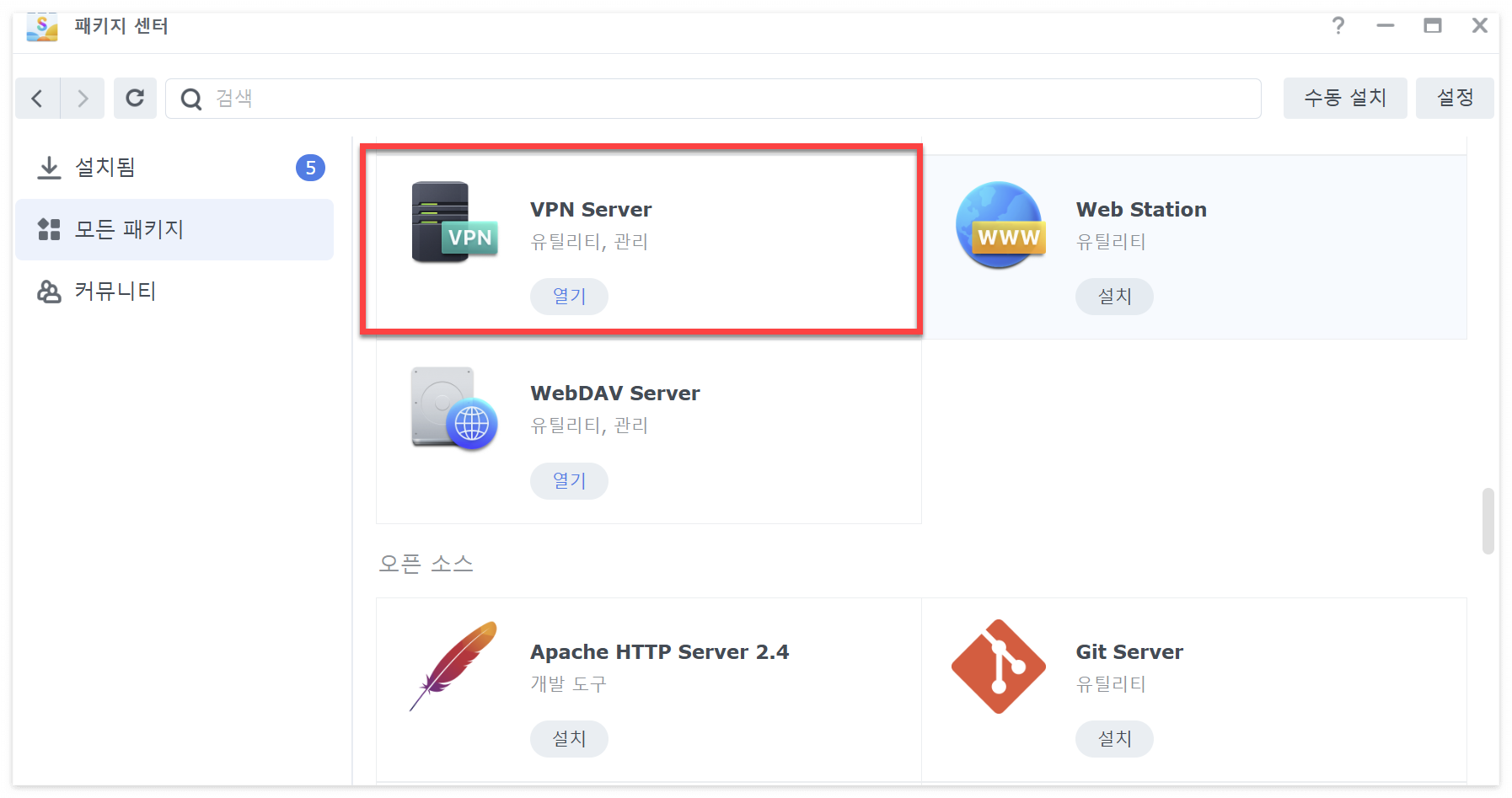
DSM의 패키지 센터에서 'VPN Server'를 검색하여 설치한다.
참고로 필자의 글 작성 시점 DSM 버전은 7.2.2-72806 Update 2 버전이며, 패키지들의 자동 업데이트 설정이 켜져 있어 VPN Server 패키지도 최신 버전이다.

VPN 프로토콜 설정
시놀로지 VPN Server 패키지는 아래 세가지 VPN 프로토콜을 지원한다.
- PPTP: 설정이 간단하지만 보안 수준 낮음. 애플은 보안 이슈로 iOS 10부터 PPTP VPN을 지원하지 않음
- L2TP/IPSec: 설정 쉽고 호환성은 좋으나 속도가 그리 빠르지 않음. 별도 앱 불필요
- OpenVPN: 높은 보안을 제공하며, 빠른 속도 그리고 다양한 환경에서 유연하게 사용 가능
아이폰에서 별도 앱이 필요하긴 하지만 속도나 보안 그리고 유연성을 고려해볼 때 OpenVPN을 사용하는 것이 좋을 것 같다.

좌측 패널에서 OpenVPN을 선택하고 설정해 보자.

설정은 간단하다. VPN 접속 후 할당 받을 내부 IP 대역을 선택하고, 보안을 위해 암호화, 인증 옵션을 주의 하여 선택한다. 암호화 옵션에 AES-256, 인증에 일방향 알고리즘 SHA512를 선택하고 적용 버튼을 눌러 VPN 서버를 활성화 시킨다.

이로써 VPN 서버 설정은 모두 완료가 되었고 공유기 설정과 아이폰에서의 VPN 접속 설정만 남았다.
포트포워딩 및 라우팅 테이블 설정
일반적으로 가정에서 NAS를 운용한다면 대부분의 경우가 무선 공유기 하위에 NAS가 위치할 것이므로 NAS에서 구동중인 VPN 서버에 정상적으로 접속하기 위해서는 본인이 이용중인 무선 공유기에서 포트포워딩 설정을 적절히 해주어야 한다. 또한 접속 후 할당 받는 IP 대역이 본인의 내부망 IP 대역과 다른 경우 두 네트워크 간의 원할한 통신이 가능하도록 라우팅 테이블로 설정해 두어야 한다. 필자의 경우 무선공유기 망은 192.168.x.0 대역, VPN 대역은 10.8.0.0으로 이 두 대역간의 통신을 위해 라우팅 테이블 설정을 해두었다. 무선 공유기에서의 포트포워딩 설정 및 라우팅 테이블 설정에 대해서는 여기에서는 설명하지 않는다. 필자의 무선 공유기는 TP-Link XE75 Pro 기종으로 UPnP 기능으로 자동 포트 포워딩 설정이 가능하며 특정 프로토콜에 대한 자동 라우팅 지원하여 별도의 포트 포워딩 관련 설정은 수행하지 않았다.


위 화면에서 처럼 공유기에 UDP 1194 포트가 포워딩 설정과 라우팅 테이블 설정이 필요하다.
클라이언트 설정 : 아이폰에서 VPN 접속
아이폰에서 구성해둔 시놀로지 VPN 서버에 접속해보자.
시놀로지는 VPN 클라이언트 설정을 쉽게 하기 위해 구성 파일(.ovpn)을 제공한다. VPN Server 설정 화면에서 "내보내기 구성" 버튼을 클릭 하여 Zip 파일을 다운로드 하고, 이 파일을 아이폰으로 이동한다. 파일은 이메일로 전송하거나 카카오톡 또는 iCloud Drive, OneDrive 같은 클라우드 서비스나 애플의 AirDrop 같은 기능을 활용하자.

마지막으로 아이폰에서 가져온 이 구성파일을 OpenVPN 앱에서 오픈하면 접속 가능한 프로파일이 생성된다.


이제 컨텍트 버튼을 활성화 하면 내부 VPN 서버에 접속이 완료된다. 외부에서 VPN서버에 도메인 주소로 접속하기 위해 미리 DDNS 설정을 해두었기 때문에 프로파일에 도메인 주소가 보이는 것을 확인할 수 있다.

아는 사람에게는 너무도 쉬운 과정일 수 있지만 누군가에게 도움이 될 수 있을거란 생각에 차근차근 설명해 보았다.
안전한 내부망에 접속하여 신뢰된 환경에서 리소스를 활용하기 바란다.
- 싸이토
'컴퓨터 팁' 카테고리의 다른 글
| 삼성 갤럭시북4 내장마이크 인식 문제 (1) | 2025.04.08 |
|---|---|
| 티스토리 블로그에 '코드블럭' 스타일 적용하기 (0) | 2025.02.13 |
| 아이폰 파일 앱에서 Synology NAS(D118) 사용하기 (0) | 2025.01.31 |
| 아이폰에서 VPN 접속용 단축어 및 위젯 설정 하기 (0) | 2025.01.30 |